solidworks是一个功能强大的三维机械设计自动化软件,在solidworks中,可以通过不同的设计构思与试验会制草图来建立3D模型。solidworks软件使用非常普遍,下面说一下在绘制工程图时怎样新建图层。


步骤/方法
首先鼠标点击桌面solidworks2010的快捷方式打开软件,然后自solidworks2010窗口上面的菜单栏点击上面一行左边的第一个新建按钮新建工程图
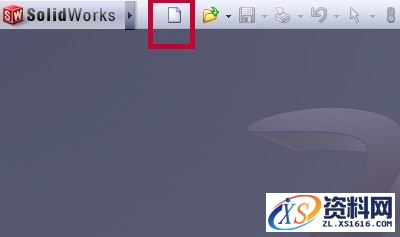
鼠标点击菜单栏新建按钮以后,这时会出现新建solidworks文件窗口,在新建solidworks文件窗口里面点击左边下面的工程图按钮,然后点击窗口下边的确定按钮来打开工程图。

点击确定打开工程图以后,首先出现的是图纸格式/大小窗口,在图纸格式/大小窗口左边的标准图纸大小栏里面选择好图纸的格式,把图纸的格式设定好以后点击窗口最下面的确定按钮打开工程图
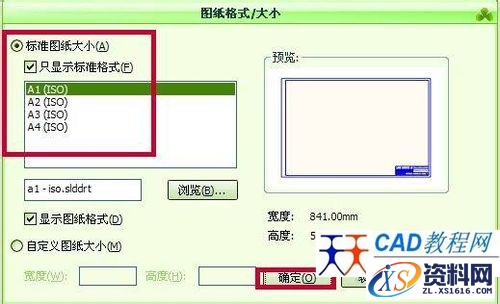
设定好图纸格式点击确定以后工程图打开,在窗口上面的菜单处点击鼠标右键这时会出现下拉菜单,然后鼠标移动顺着下拉菜单往下面找到图层菜单,鼠标点击选择图层菜单进入图层设置窗口

点击选择图层菜单以后,在窗口的上面图层窗口就会显示出来,然后用鼠标点击在图层窗口后面的图层属性按钮进行属性设置

点击进入图层窗口以后,点击图层窗口右边下面的新建按钮新建图层,在左边的窗口里面就会出现新建的图层,然后双击图层的名字设置好图层的名字再将后面的样式和图层的厚度设置好,在点击上边的确定按钮图层就新建好啦

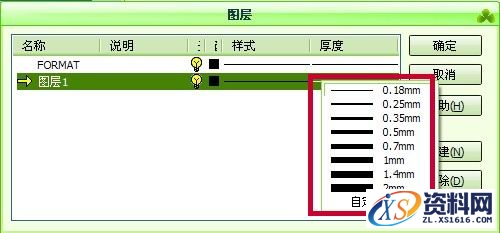
新建图层以后,再用鼠标点击图层窗口下面的下拉按钮,这时在下拉菜单下面就会看到之前新建的图层在里面了。

免责声明:
1;所有标注为智造资料网zl.fbzzw.cn的内容均为本站所有,版权均属本站所有,若您需要引用、转载,必须注明来源及原文链接即可,如涉及大面积转载,请来信告知,获取《授权协议》。
2;本网站图片,文字之类版权申明,因为网站可以由注册用户自行上传图片或文字,本网站无法鉴别所上传图片或文字的知识版权,如果侵犯,请及时通知我们,本网站将在第一时间及时删除,相关侵权责任均由相应上传用户自行承担。
内容投诉
智造资料网打造智能制造3D图纸下载,在线视频,软件下载,在线问答综合平台 » 在solidworks中如何新建图层
1;所有标注为智造资料网zl.fbzzw.cn的内容均为本站所有,版权均属本站所有,若您需要引用、转载,必须注明来源及原文链接即可,如涉及大面积转载,请来信告知,获取《授权协议》。
2;本网站图片,文字之类版权申明,因为网站可以由注册用户自行上传图片或文字,本网站无法鉴别所上传图片或文字的知识版权,如果侵犯,请及时通知我们,本网站将在第一时间及时删除,相关侵权责任均由相应上传用户自行承担。
内容投诉
智造资料网打造智能制造3D图纸下载,在线视频,软件下载,在线问答综合平台 » 在solidworks中如何新建图层


